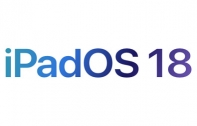[Tip & Trick] วิธีการแชร์ภาพผ่าน Photo Stream บน iOS อย่างถูกวิธี

[23-ตุลาคม-2555] สำหรับการแชร์ภาพถ่ายบน iOS นั้น สามารถทำได้หลายวิธีด้วยกัน นั่นก็คือ การแชร์ผ่าน Facebook, Twitter, iMessage หรือแม้แต่อีเมล แต่บน iOS 6 นั้น มีฟังก์ชั่นที่ทำให้เราสามารถแชร์ภาพถ่ายได้ง่ายขึ้น เหมือนกับมี Social network ส่วนตัว นั่นก็คือ Photo Stream นั่นเอง
โดย Photo Stream นั้นก็คือ การแชร์ภาพผ่านทาง Social network โดยผ่าน iCloud และอุปกรณ์ iOS อย่าง iPhone, iPod Touch และ iPad นั่นเองครับ ซึ่งจริงๆ แล้ว การสร้างและแชร์ภาพผ่าน Photo Stream นั้น ไม่ใช่เรื่องที่ยากแต่อย่างใด แต่ความสามารถของ Photo Stream นั้น ยังสามารถเขียนคอมเมนต์ และกด Like ภาพ เหมือนกับ Facebook ได้อีกด้วยครับ แต่บอกไว้ก่อนนะครับว่า Photo Stream นั้น ไม่ใช่ Facebook ครับ เดี๋ยวจะสับสนกันไปเสียก่อน
มาดูวิธีการใช้งาน Photo Stream กันครับ

ก่อนที่จะเริ่มใช้งาน Photo Stream นั้น เราจำเป็นต้องไปเปิดใช้งานเสียก่อน โดยเข้าไปที่ Settings > Photos & Camera และตรงคำว่า Shared Photo Streams นั้น ให้เปิดเป็น ON ครับ

เมื่อเราเปิดใช้งาน Photo Stream แล้ว ให้เข้าไปที่แอพพลิเคชั่น Photos จะเห็นว่า ที่ด้านล่างหน้าจอนั้น จะมีเมนูเพิ่มเข้ามาอีก 1 อัน นั่นก็คือ Photo Stream ให้กดเข้าไปที่เครื่องหมายบวกมุมบนซ้าย เพื่อทำการสร้างอัลบั้มที่ต้องการแชร์ครับ

จากนั้น ให้ใส่ชื่ออัลบั้มตามใจชอบ และใส่ชื่อของบุคคลที่ต้องการแชร์ ส่วนตรงคำว่า Public Website นั้น ถ้าหากเปิดเป็น ON ภาพจาก Photo Stream ของเราจะขึ้นไปอยู่บนเว็บไซต์ iCloud ด้วย ซึ่งใครก็สามารถเข้ามาดูภาพได้ แต่ถ้าอยากให้ภาพเป็นส่วนตัว เฉพาะบุคคลที่ต้องการใช้ชม ก็ให้เลือกเป็น OFF เมื่อกรอกข้อมูลครบแล้ว ให้กด Create ครับ ก็จะได้เป็นอัลบั้มภาพที่ต้องการจะแชร์ออกมา
โดยในทุกๆ ครั้งที่เราทำการแอดชื่อบุคคล จะมีข้อความแจ้งเตือนไปยังบุคคลนั้นๆ ว่า เราได้แอดไป ซึ่งถ้าหากอีกฝ่ายกด accept ก็จะสามารถเข้ามาดูภาพดังกล่าวได้ครับ
วิธีการเพิ่มและลบ Subscriber บน Photo Stream ของเรา
เมื่อเราได้ทำการสร้างอัลบั้มที่ต้องการแชร์บน Photo Stream แล้ว เราสามารถเพิ่ม หรือ ลบ บุคคลที่สามารถเข้าถึงภาพดังกล่าวได้ด้วยครับ ดังนี้

สำหรับการเพิ่มบุคคลนั้น ในหน้าหลักของ Photo Stream จะเห็นลูกศรสีฟ้า ตรงอัลบั้มที่เราได้แชร์ไป ให้คลิ๊กที่ลูกศรสีฟ้าครับ จากนั้น ตรงคำว่า Add People... ก็กดเพื่อเพิ่มรายชื่อเพื่อนที่ต้องการแชร์ภาพให้ดู เสร็จแล้วให้กด Add ครับ

สำหรับการลบ ก็ง่ายๆ ครับ ในหน้า Edit Photo Stream นั้น ให้คลิ๊กที่รายชื่อของผู้ที่ต้องการจะลบ แล้วเลือก Remove Subscriber แค่นี้ก็เรียบร้อย
วิธีการลบคอมเมนต์
สำหรับท่านที่เปิดอัลบั้ม Photo Stream เป็นแบบ Private โดยให้เฉพาะคนที่ถูกเชิญสามารถมองเห็นภาพ และคอมเมนต์ได้ คงไม่มีปัญหาเกี่ยวกับเรื่องคอมเมนต์ซักเท่าไหร่ครับ แต่ถ้าหากภาพนั้น เปิดเป็นแบบ Public ที่ให้ใครก็ได้มาคอมเมนต์ คงจะเจอปัญหากันอย่างแน่นอน กับคอมเมนต์ที่ไม่อยากได้ เช่น คำหยาบ หรือโฆษณาขายของ เป็นต้น ซึ่งเราสามารถลบคอมเมนต์เหล่านั้นได้ ดังนี้ครับ

เข้าไปที่รูปที่ต้องการจะลบ จะพบกับไอคอนที่เป็นรูปสีฟ้า ให้คลิ๊กขึ้นมาเพื่อขยายคอมเมนต์ทั้งหมด จากนั้น มองหาคอมเมนต์ที่ต้องการจะลบครับ เมื่อเจอแล้ว ให้กดค้างไปที่คอมเมนต์นั้น จะมีเมนูย่อยขึ้นมา 2 อันก็คือ Copy และ Delete ให้เลือก Delete จากนั้น คอมเมนต์ที่ไม่ต้องการดังกล่าว จะถูกลบออกไปครับ
อุปกรณ์ที่สามารถใช้งาน Photo Stream ได้

สำหรับอุปกรณ์ที่สามารถใช้งาน Photo Stream ได้นั้น ก็ได้แก่ iPod touch, iPhone, iPad, Mac และคอมพิวเตอร์พีซีครับ โดยสามารถเข้าไปติดตั้งได้จาก ที่นี่ ครับ
---------------------------------------
บทความโดย : techmoblog.com
Update : 23/10/2012
หน้าหลัก (Main) |
(สินค้า IT) ออกใหม่ |
|
FOLLOW US |

![[How To] วิธีซื้อ MacBook Mac mini iMac ราคานักศึกษา ด้วยวิธีสมัคร UNiDAYS เพื่อรับส่วนลดพิเศษ ทำอย่างไร ?](/uploads/head_news/2024/archive_1732601139_6976256f9968.jpg)